Cách chuyển ảnh sang Word đang là nhu cầu phổ biến của nhiều người khi muốn xử lý văn bản từ hình ảnh một cách nhanh chóng và tiện lợi. Thay vì ngồi gõ lại từng chữ từ ảnh, bạn hoàn toàn có thể sử dụng các công cụ hỗ trợ để chuyển nội dung từ ảnh sang file Word chỉ trong vài bước đơn giản. Bài viết này sẽ hướng dẫn bạn chi tiết từng cách, từ thủ công đến dùng phần mềm chuyên dụng, phù hợp cho mọi đối tượng.
MỤC LỤC
Khi nào cần chuyển ảnh sang Word?
Trong công việc và học tập hàng ngày, có rất nhiều tình huống khiến bạn cần tìm cách chuyển ảnh sang Word. Ví dụ, khi bạn chụp lại tài liệu giấy, hóa đơn, biểu mẫu hoặc nội dung bài học trên bảng trắng, việc chuyển từ hình ảnh sang Word sẽ giúp bạn dễ dàng chỉnh sửa, định dạng và tái sử dụng nội dung đó mà không phải gõ lại thủ công từ đầu. Đây là giải pháp cực kỳ hữu ích cho nhân viên văn phòng, giáo viên, sinh viên hay bất kỳ ai thường xuyên xử lý tài liệu.
Ngoài ra, nếu bạn đang làm báo cáo, luận văn hoặc đề xuất mà cần tích hợp nội dung từ ảnh, chuyển hình ảnh sang file Word sẽ giúp tài liệu trông chuyên nghiệp hơn. Trong nhiều trường hợp khác, như số hóa tài liệu lưu trữ hay trích xuất nội dung từ sách/bài viết dạng ảnh, đây là lựa chọn tối ưu, tiết kiệm thời gian và công sức.
Tóm lại, cách chuyển từ ảnh sang Word không chỉ phục vụ nhu cầu thẩm mỹ khi trình bày tài liệu mà còn mang lại sự linh hoạt trong xử lý thông tin, giúp bạn nâng cao hiệu suất làm việc đáng kể.
Cách chuyển ảnh sang Word bằng công cụ OCR
Một trong những cách chuyển ảnh sang Word hiệu quả nhất hiện nay là sử dụng công cụ OCR (Optical Character Recognition). Công nghệ này giúp bạn chuyển văn bản từ ảnh sang Word, không cần gõ lại thủ công, tiết kiệm thời gian và đảm bảo độ chính xác cao. Dưới đây là hướng dẫn cách thực hiện bằng công cụ OnlineOCR – một công cụ miễn phí, dễ dùng:
Bước 1: Truy cập trang web OnlineOCR. Mở trình duyệt và truy cập: https://www.onlineocr.net
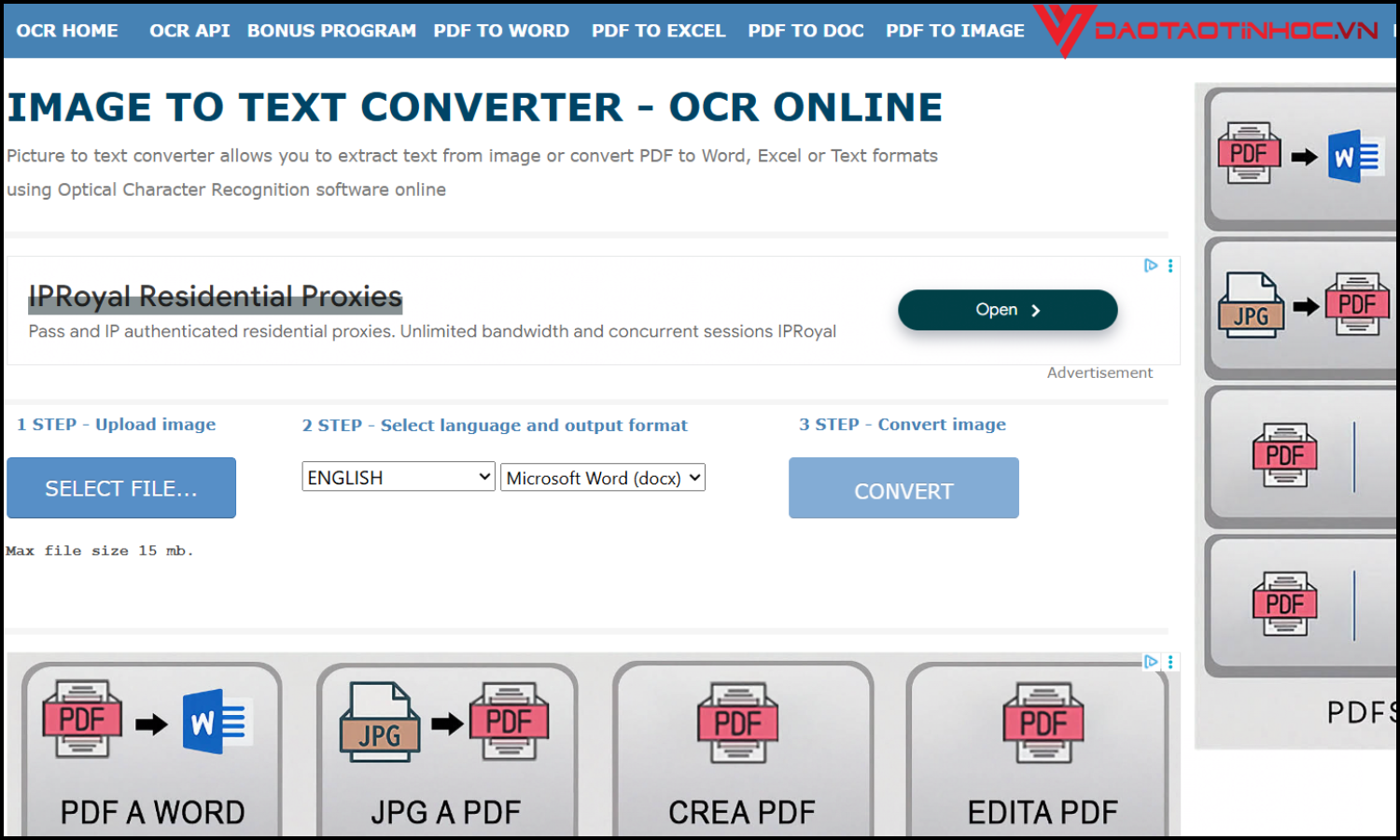
Bước 2: Tải ảnh lên. Tại giao diện chính, bấm Select file… để chọn ảnh chứa văn bản bạn muốn chuyển. File có thể là JPG, PNG, hoặc PDF.

Bước 3: Chọn ngôn ngữ và định dạng đầu ra. Trong mục Language, chọn ngôn ngữ bạn mong muốn. Trong mục Output format, chọn Microsoft Word (docx).

Bước 4: Bắt đầu chuyển đổi. Bấm nút Convert để hệ thống xử lý ảnh.

Bước 5: Tải file Word về. Sau vài giây, bạn sẽ thấy nút Download Output File hiện ra.Bấm vào đó để tải về file Word đã được chuyển đổi.

Với cách này, bạn có thể nhanh chóng chuyển file ảnh sang file Word mà không cần cài đặt phần mềm. Kết quả chuyển đổi giữ được định dạng cơ bản và có thể chỉnh sửa dễ dàng trong Word. Ngoài OnlineOCR, bạn cũng có thể thử các công cụ OCR khác như i2OCR, Google Drive OCR hoặc Adobe Scan tùy nhu cầu.
Một số lưu ý khi chuyển ảnh sang Word
Khi áp dụng các cách chuyển ảnh sang Word, dù thủ công hay sử dụng phần mềm, bạn cũng cần chú ý một số yếu tố để đảm bảo văn bản sau khi chuyển đổi được chính xác và dễ chỉnh sửa. Trước tiên, hãy chọn những hình ảnh có chất lượng cao, rõ nét, không bị nhòe hoặc mất nét, đặc biệt là khi bạn muốn chuyển văn bản từ ảnh sang Word bằng công cụ OCR. Ảnh nên có nền sáng, chữ in rõ ràng, không bị nghiêng lệch hay có vật thể che khuất.
Ngoài ra, với những tài liệu có công thức, bảng biểu hoặc ký hiệu đặc biệt, khả năng nhận diện ký tự tự động có thể bị sai lệch. Do đó, sau khi chuyển từ hình ảnh sang Word, bạn nên rà soát và chỉnh sửa lại nội dung để đảm bảo chính xác tuyệt đối. Nếu bạn dùng phần mềm chuyển đổi ảnh sang Word, hãy ưu tiên những phần mềm hỗ trợ tiếng Việt tốt để giảm lỗi chính tả.
Cuối cùng, đừng quên lưu lại file Word định dạng chuẩn và sao lưu phiên bản gốc để phòng trường hợp cần đối chiếu lại nội dung từ hình ảnh ban đầu. Với những cách chuyển hình ảnh sang Word hiện nay, việc chuyển đổi sẽ nhanh chóng và hiệu quả hơn nếu bạn áp dụng đúng cách và chú ý đến chất lượng đầu vào.
Một số phần mềm hỗ trợ chuyển file ảnh sang Word tự động
Trong quá trình tìm cách chuyển ảnh sang Word hiệu quả và tiết kiệm thời gian, các phần mềm chuyển đổi chuyên dụng là lựa chọn lý tưởng. Dưới đây là một số phần mềm nổi bật giúp bạn chuyển hình ảnh sang file Word nhanh chóng và chính xác:
ABBYY FineReader
ABBYY FineReader là phần mềm OCR chuyên nghiệp, nổi bật với khả năng nhận diện văn bản cực kỳ chính xác, kể cả với tiếng Việt. Đây là công cụ được nhiều doanh nghiệp và cá nhân lựa chọn khi cần chuyển văn bản từ ảnh sang Word với định dạng giữ nguyên bố cục gốc. FineReader hỗ trợ nhiều định dạng ảnh như JPG, PNG, TIFF và có thể xuất ra file Word, PDF, Excel tùy ý.
Readiris
Readiris là một phần mềm mạnh mẽ khác trong lĩnh vực OCR. Không chỉ giúp chuyển từ hình ảnh sang Word, Readiris còn hỗ trợ trích xuất văn bản từ tài liệu in hoặc file scan với độ chính xác cao. Phần mềm còn có tính năng chỉnh sửa nhanh văn bản sau khi chuyển đổi, giúp tiết kiệm thời gian xử lý nội dung.
Google Drive (tích hợp OCR)
Ít người biết rằng Google Drive cũng có tính năng OCR khi bạn tải ảnh hoặc file PDF lên. Chỉ cần mở file ảnh bằng Google Docs, hệ thống sẽ tự nhận diện và chuyển văn bản sang dạng có thể chỉnh sửa. Đây là một cách chuyển ảnh sang Word miễn phí, tiện lợi và không cần cài đặt phần mềm.
Kết luận
Hy vọng qua bài viết này, bạn đã nắm được các cách chuyển ảnh sang Word hiệu quả và phù hợp với nhu cầu của mình. Dù là người mới bắt đầu hay đã thành thạo máy tính, bạn vẫn có thể áp dụng được các phương pháp trên để tiết kiệm thời gian, tăng hiệu suất làm việc. Và nếu bạn đang tìm kiếm một tài liệu bài bản, chi tiết để học Word, hãy tham khảo ngay cuốn sách “Word ứng dụng văn phòng từ cơ bản đến nâng cao” – giúp bạn làm chủ mọi kỹ năng xử lý văn bản trong công việc hàng ngày, bao gồm cả cách chuyển ảnh sang Word chuẩn chỉnh nhất.


